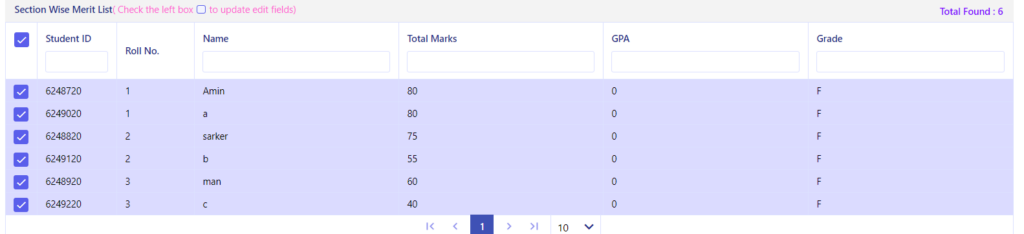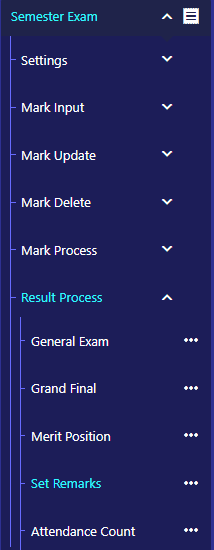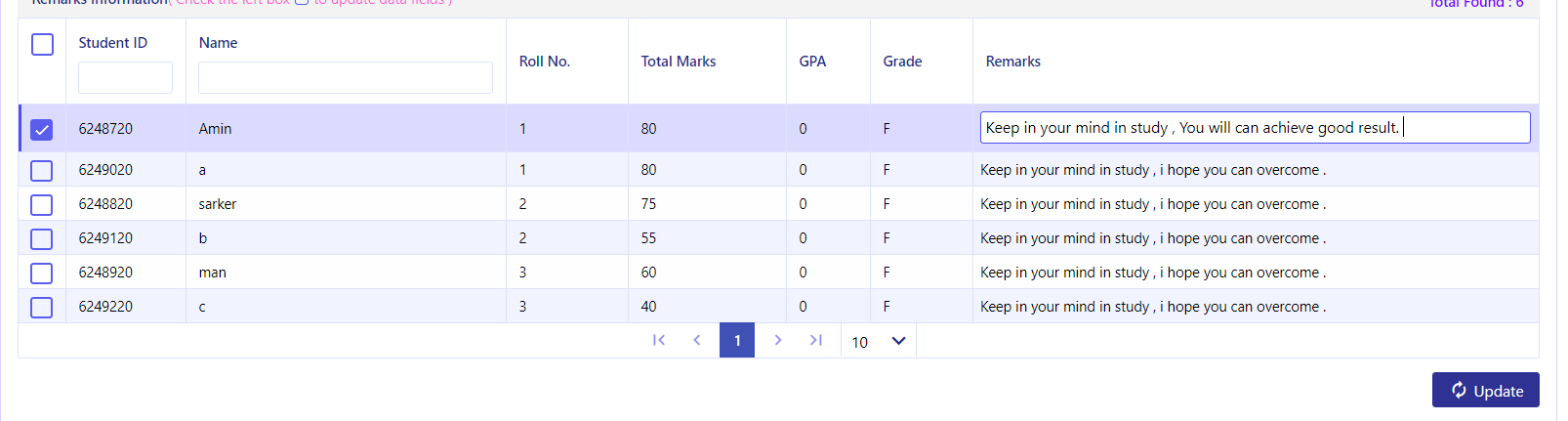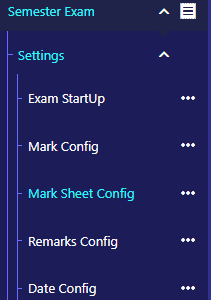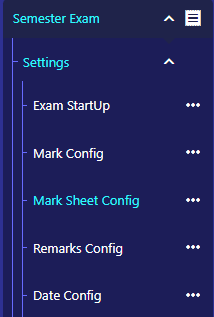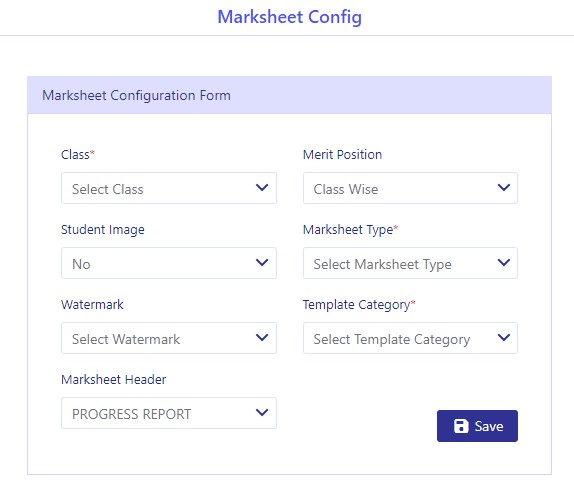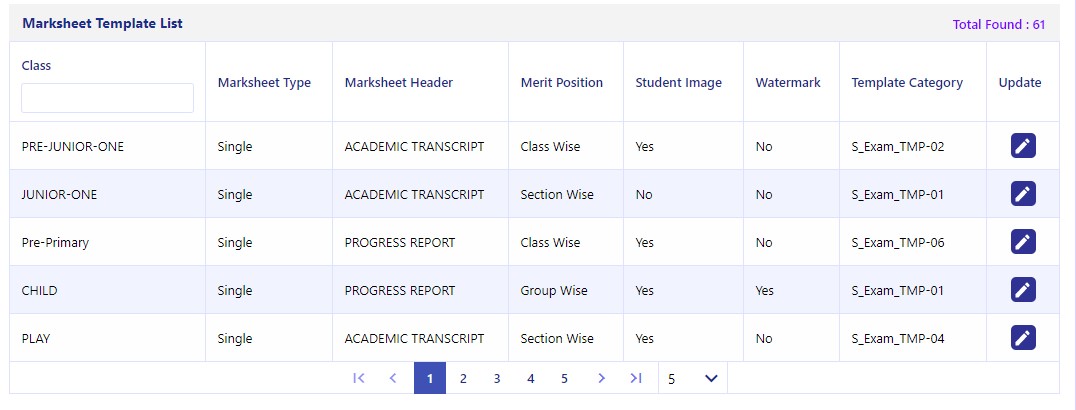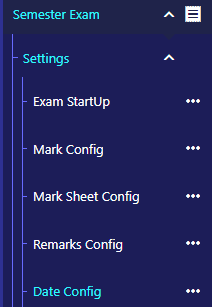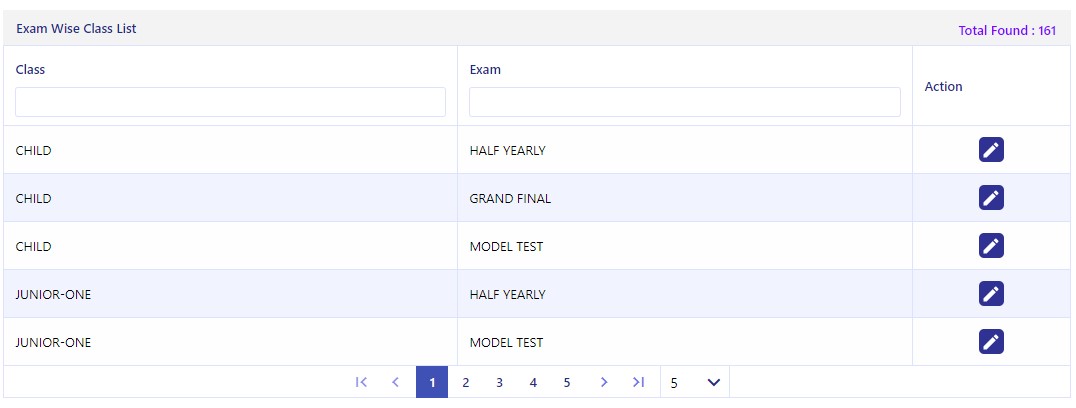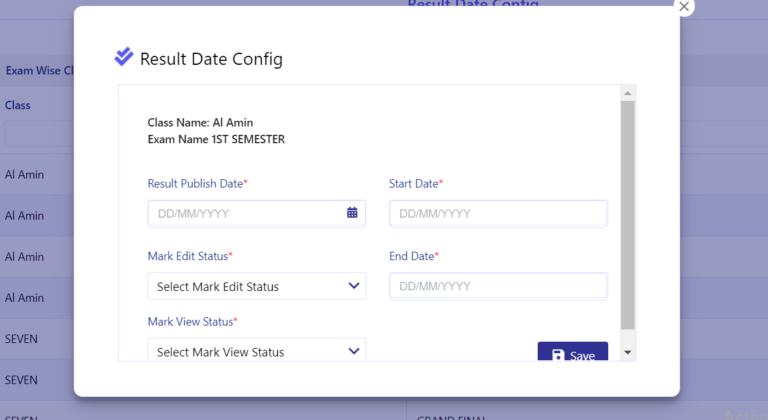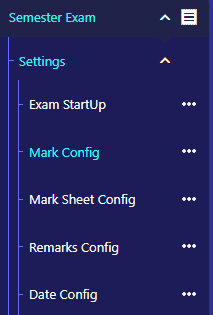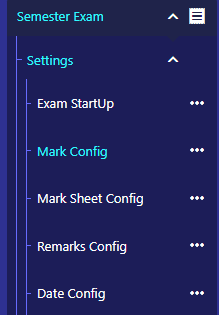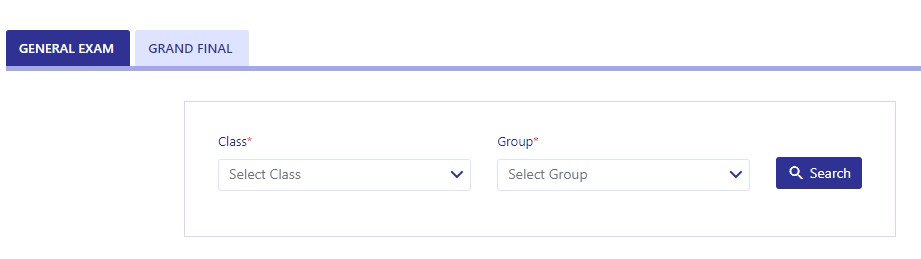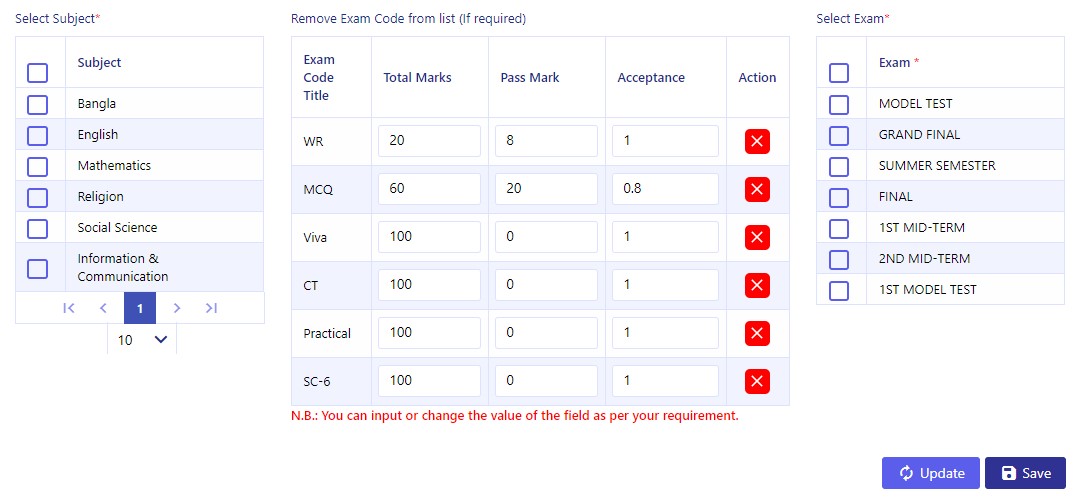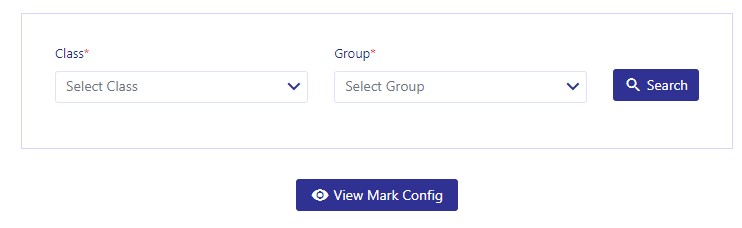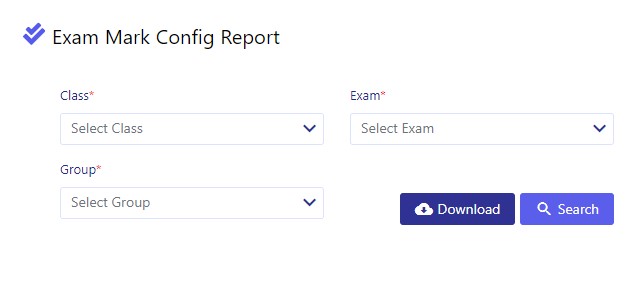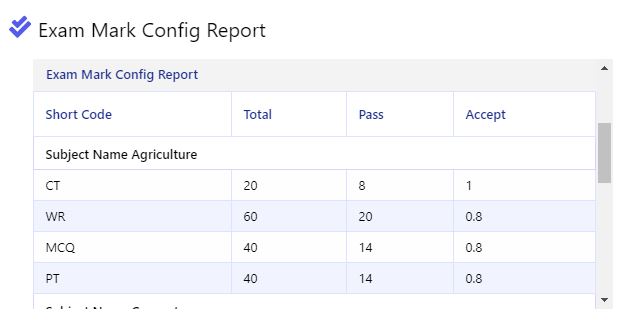মন্তব্য নির্ধারণ (এসাইন)
এখান থেকে মন্তব্য নির্ধারণ করা যাবে।
Step 1:
Semester Exam > Result Process > Set Remarks (Tab-Assign) অপশনে যেতে হবে।
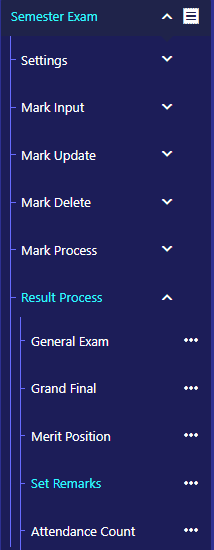
Step 2:
# প্রথমে মন্তব্যের শিরোনাম (Remarks Title) নির্ধারণ করতে হবে। এতে ওই শিরোনামের জন্য মন্তব্য কী হবে, দেখাবে।
# শাখা নির্ধারণ করতে হবে।
# পরীক্ষা নির্ধারণ করতে হবে।
# “Search” বাটনে ক্লিক করতে হবে।
# শাখা নির্ধারণ করতে হবে।
# পরীক্ষা নির্ধারণ করতে হবে।
# “Search” বাটনে ক্লিক করতে হবে।
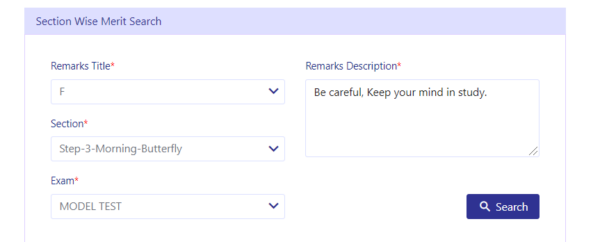
Step 3:
# জিপিএ অনুসারে শিক্ষার্থীদের তালিকা আসবে। এখান থেকে শিক্ষার্থীর রোল নম্বর সিলেক্ট করে “Save” বাটনে ক্লিক করলে কাজটি সম্পন্ন হবে।